Come usare Tik Tok senza creare un account

Nessun account necessario; guarda come guardare i video di TikTok senza creare un account.

Di solito, quando qualcuno ti chiede se hai visto quel video in cui questo ragazzo ha fatto la cosa più folle, ci sono buone probabilità che fosse un video di Tik Tok. Quando si tratta di opzioni, Tik Tok ti offre una grande varietà di filtri, sfondi e musica.
Con così tanti fantastici video di Tik Tok, hai sicuramente trovato vari video che ti sono piaciuti e che volevi conservare. L'app ha un modo per salvare tutti i video che desideri. L'opzione di salvataggio potrebbe non essere sempre in bella vista, ma c'è.
Per salvare il tuo video Tik Tok preferito, apri l'app e guarda i video come faresti normalmente. Quando ti imbatti in un video che desideri salvare, tocca l'icona Condividi, il pulsante con la freccia che punta a destra.
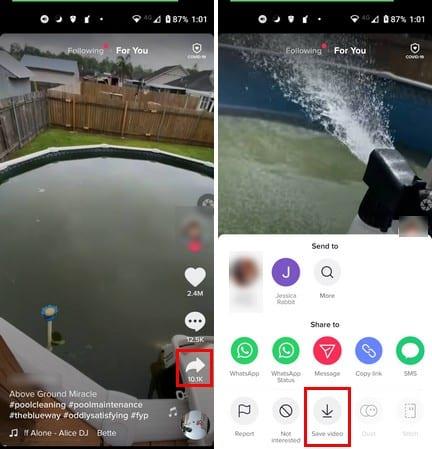
Quando viene visualizzata la finestra delle opzioni nella parte inferiore del display, tocca l'opzione Salva video. Dopo aver toccato l'opzione di salvataggio, il tuo video verrà salvato nella galleria del tuo dispositivo. In quale cartella salva l'app della galleria, il video dipenderà dall'app della galleria che stai utilizzando. Alcuni potrebbero salvarlo in una cartella Tik Tok, mentre altri potrebbero salvarlo nella cartella Fotocamera.
Inoltre, a seconda del dispositivo Android che possiedi, puoi salvare qualsiasi video Tik Tok registrando lo schermo. Ad esempio, il Samsung S 21 ha questa utile opzione che puoi utilizzare e ti risparmia il lavoro di trovare un'app di registrazione dello schermo di cui sei soddisfatto.
Se hai un S21 puoi iniziare a registrare lo schermo scorrendo verso il basso dalla parte superiore del display e cercando l' opzione Screen Recorder .
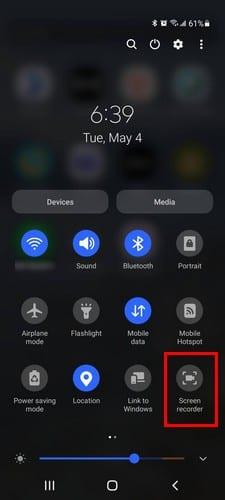
Dopo aver toccato l'opzione Screen Recorder, ciò che accade è che riceverai un messaggio che ti chiede se desideri Nessun suono, Audio multimediale, Audio multimediale e Mic. Una volta effettuata la scelta, vedrai un conto alla rovescia e quindi inizierà la registrazione dello schermo.
Quando salvi un video Tik Tok direttamente dall'app, lo salvi con tutte le filigrane di cui è dotato. Gli amici con cui condividi il video potrebbero già sapere che si tratta di un video Tik Tok, ma non è necessario che lo dica dappertutto. Per salvare un video Tik Tok senza filigrana, avrai bisogno di un'app chiamata Video Downloader per Tik Tok – No Watermark .
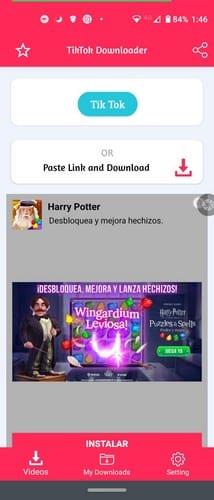
Puoi iniziare aprendo Tik Tok o questa app. Se usi l'app per scaricare video, dovrai toccare il pulsante blu che dice Tik Tok. Si aprirà Tik Tok, quindi quando vedrai un video che desideri salvare, tocca il pulsante di condivisione. Nella sezione Condividi su, scorri completamente a sinistra e tocca l'opzione Altro.
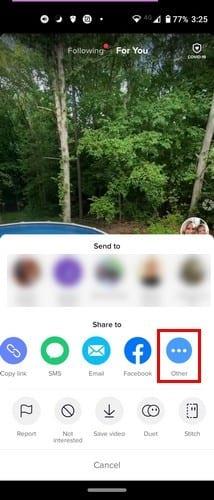
Dopo aver toccato l'altra opzione, appariranno più opzioni di condivisione. In alto, vedrai un'opzione di copia per fare proprio questo con il video. Toccando il video Copia, copi l'URL di Tik Tok; l'app video dovrà scaricare il video Tik Tok. Puoi copiarlo e poi andare all'app e incollarlo lì, oppure puoi scorrere verso l'alto e cercare l'app.
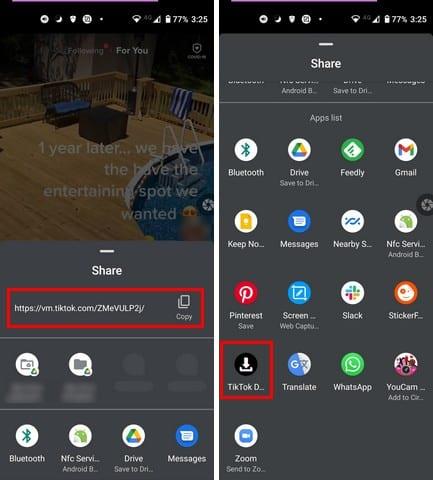
Tocca l'app Tik Tok Downloader e l'URL verrà incollato automaticamente. Per avere il tuo video Tik Tok senza filigrana, tocca il pulsante rosso Download. L'app indicherà quando ha finito di scaricare l'app. Trovare il tuo video salvato sarà un compito facile. L'app salva tutti i video in una sezione chiamata I miei download.
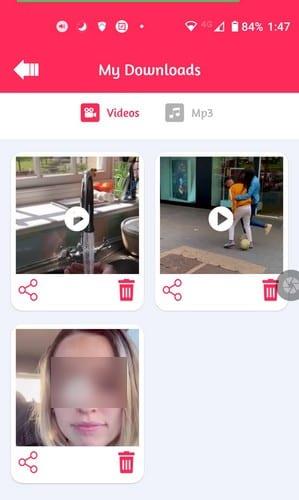
Puoi condividere i tuoi video o eliminarli se ti annoierai. Se scarichi file MP3, è qui che li troverai anche tu.
Nel caso non lo sapessi, c'è un programma per Windows 10 e Mac chiamato 5KPlayer che ti consente di salvare video non solo da Tik Tok ma anche da altre piattaforme di social media come Facebook e YouTube. Tutto ciò di cui hai bisogno per scaricare il video è l'URL e incollarlo come hai fatto con l'app di download di video Android.
I video di Tik Tok sono così avvincenti che puoi passare ore a guardarli. Una corsa di 5 minuti su Tik Tok può facilmente trasformarsi in ore di visione di video. Ma quando non hai accesso a Internet per qualche motivo, non puoi goderti i tuoi video Tik Tok preferiti. Ma, se li scarichi, puoi guardarli fino a quando non avrai di nuovo copertura. Pensi che scaricherai molti video di Tik Tok? Nei commenti qui sotto, fammi sapere e non dimenticare di condividere questo post con altri sui social media.
Nessun account necessario; guarda come guardare i video di TikTok senza creare un account.
Scopri come puoi bloccare facilmente e rapidamente qualsiasi utente su Tiktok. Il processo richiede meno di un minuto.
TikTok è un'app appena ribattezzata, precedentemente nota come Musically. È un'app fresca, fresca e innovativa. Consente a persone di tutte le età di realizzare sessanta minuti,
TikTok non funziona? Ecco alcuni suggerimenti utili per aiutare a riparare TikTok e l'app a farlo funzionare di nuovo.
Una presentazione è un ottimo modo per ricordare i bei momenti. Dato che sei già un utente TikTok, perché installare un'altra app quando puoi creare una presentazione di bell'aspetto Creare una presentazione in TikTok è facile e divertente con questo tutorial.
TikTok è un'ottima piattaforma di social media per la condivisione di video in cui puoi vedere tutti i tipi di video. Se ritieni di averne avuto abbastanza di TikTok e vuoi chiamare
Goditi tutti i video TikTok che desideri senza dover guardare la filigrana. Guarda quali passaggi devi seguire per farlo.
Le storie di Facebook possono essere molto divertenti da creare. Ecco come puoi creare una storia sul tuo dispositivo Android e computer.
Scopri come disabilitare i fastidiosi video in riproduzione automatica in Google Chrome e Mozilla Firefox con questo tutorial.
Risolvi un problema in cui il Samsung Galaxy Tab A è bloccato su uno schermo nero e non si accende.
Leggi ora per scoprire come eliminare musica e video da Amazon Fire e tablet Fire HD per liberare spazio, eliminare ingombri o migliorare le prestazioni.
Stai cercando di aggiungere o rimuovere account email sul tuo tablet Fire? La nostra guida completa ti guiderà attraverso il processo passo dopo passo, rendendo veloce e facile la gestione dei tuoi account email sul tuo dispositivo preferito. Non perdere questo tutorial imperdibile!
Un tutorial che mostra due soluzioni su come impedire permanentemente l
Questo tutorial ti mostra come inoltrare un messaggio di testo da un dispositivo Android utilizzando l
Come abilitare o disabilitare le funzionalità di correzione ortografica nel sistema operativo Android.
Ti stai chiedendo se puoi usare quel caricabatteria di un altro dispositivo con il tuo telefono o tablet? Questo post informativo ha alcune risposte per te.
Quando Samsung ha presentato la sua nuova linea di tablet flagship, c’era molto da essere entusiasti. Non solo il Galaxy Tab S9 e S9+ offrono gli aggiornamenti previsti, ma Samsung ha anche introdotto il Galaxy Tab S9 Ultra.














